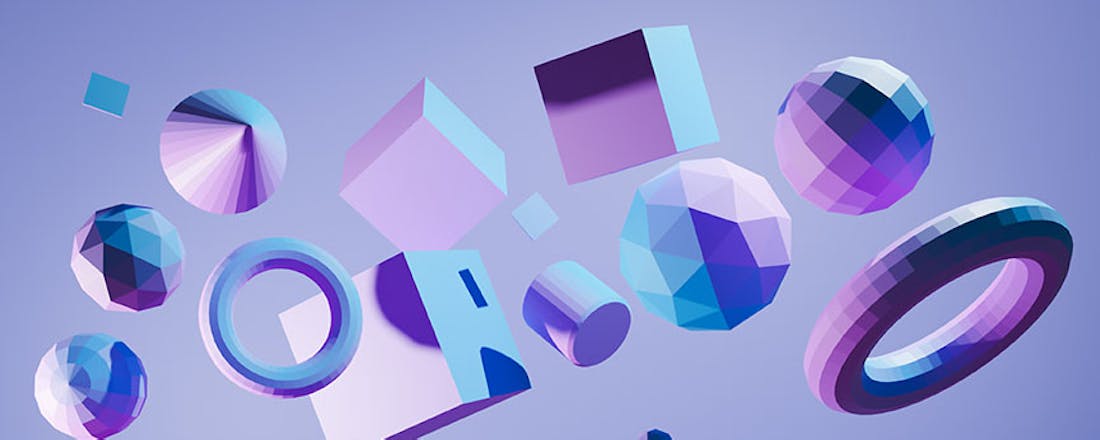Rechthoek beu? Zo snijd je creatief afbeeldingen bij
Als je een afbeelding aan een tekst of presentatie toevoegt, dan kun je die eenvoudig uitsnijden. Zowel in Word als in PowerPoint kun je afbeeldingen uitsnijden in allerlei vormen. En je kunt er tevens voor zorgen dat deze vormen er toch uniform uitzien.
In dit artikel laten we zien hoe je een afbeelding kunt bijsnijden naar een vorm:
- Afbeelding invoegen in Word of PowerPoint
- Kies voor de functie Bijsnijden naar vorm
- Pas de uitsnede aan
- Moeiteloos herhalen bij andere afbeeldingen
Lees dit artikel als je een PowerPointpresentatie gaat geven: PowerPoint: zo gebruik je het om de afbeeldingen op je dia's te stylen
Bijsnijden naar vorm
We tonen hoe je dit aanpakt in Microsoft Word, maar dit werkt exact hetzelfde in PowerPoint. Voeg een foto toe met het tabblad Invoegen. Daar kies je Afbeeldingen / Dit apparaat en vervolgens navigeer je naar het plaatje dat ergens op de harde schijf staat. Wanneer je de ingevoegde afbeelding op de pagina selecteert, komt er in het Lint een extra tabblad bij: Afbeeldingsindeling. Daar klik je op het pijltje onder de knop Bijsnijden en selecteer je de optie Bijsnijden naar vorm. Selecteer vervolgens een vorm die bij je project past.
Er is een groot aanbod aan uitsnedevormen.
Uitsnede aanpassen
Soms is de vorm nogal ongelukkig uitgesneden en misschien is de foto ook niet op de gewenste manier gecentreerd, maar dit kun je verhelpen. Selecteer de uitgesneden vorm en klik op de knop Bijsnijden die in het tabblad Afbeeldingsindeling staat. Hierdoor verschijnt de volledige rechthoekige omtrek van de foto in een donkere zone. Je kunt nu de hoekpunten van de foto (de witte cirkeltjes aan de hoeken) vastgrijpen om de foto te schalen. Met de zwarte hoekjes en de donkere lijntjes wijzig je de vorm van de uitsnede. Het is ook mogelijk om de foto nog te verschuiven zodat hij fraai in de uitsnede past. Op die manier wijzig je heel nauwkeurig de uitsnedevorm en de inhoud. Tevreden? Bevestig met Enter.
Je kunt zowel de uitsnede als de inhoud nauwkeurig aanpassen.
Aan de slag met vormen
Dat begint al op jonge leeftijd!Meer afbeeldingen
Wil je meerdere afbeeldingen met dezelfde uitsnedevorm gebruiken, dan hoef je daarvoor niet alle handelingen te herhalen. De volgende manier zorgt voor uniformiteit en tijdbesparing. Dupliceer de eerste uitgesneden afbeelding door deze te selecteren en de toetscombinatie Ctrl+D te gebruiken. Positioneer deze gedupliceerde afbeelding waar je ze hebben wilt. Daarna klik je met de rechtermuisknop op de afbeelding en kies je de opdracht Afbeelding wijzigen. Vervolgens selecteer je de nieuwe afbeelding.
Vul de gedupliceerde vorm met een andere afbeelding.